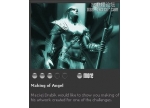3ds max利用粒子阵列来做物体表面水珠(4)
本教程作者详细的讲解了利用粒子阵列来做物体表面水珠的过程,难度不大,很适合初学者学习。
我们首先看一下线框图。
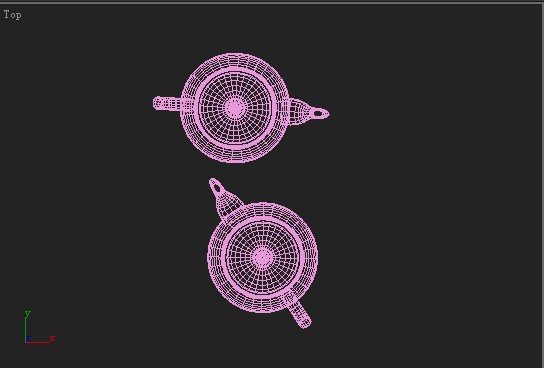
这是效果图。

1、首先在TOP顶视图中创建两个茶壶。
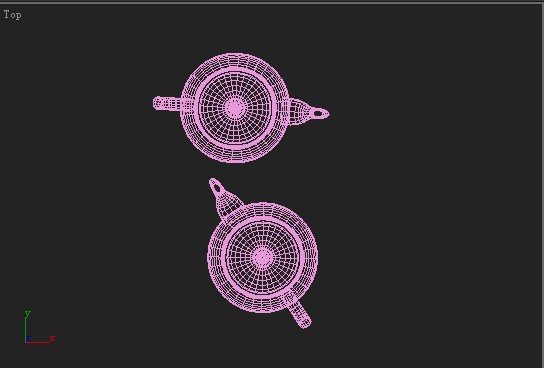
2、建立一个摄像机,在透视图中调整好了的视图位置,按住ctrl+c让摄像机匹配当前视图,然后按c,好当前视图为摄像机视图camera(我们可以按shift+c隐藏摄像机)。

3、在create创建面板中选择particle systems粒子系统,然后选择PArray粒子阵列,并在场景中建立粒子阵列物体,值得注意的是创建粒子阵列物体的大小与粒子尺寸和效果无关。
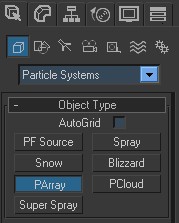
效果如图。
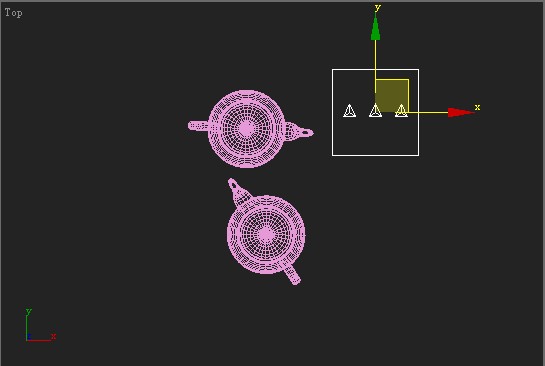
4、选择粒子阵列进入修改面板,单击basic parameters,基本参数设置如下,并Pick Object拾取对象,然后单击任意一个场景中的茶壶,这样粒子阵列就将发射器指定给茶壶了,现在茶壶成为粒子发射器了。

5、现在开始设置水滴效果,先看图片调整参数。
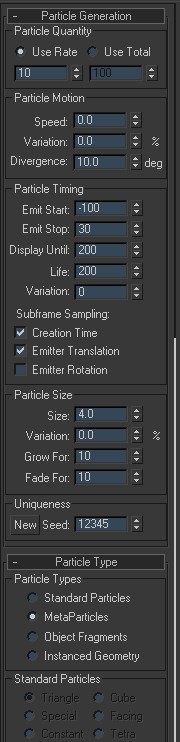
6、在Basic Parameters基本参数下的Particle Formation粒子分布中,勾选Over Entire Surtace并覆盖整体表面,为了让水珠附在茶壶表面,在Viewport Display视图显示下选择mesh网格,并且设置Percentage of Particles粒子比率为100,这样就可以看见水珠的效果了,但不是最终的小效果。

7、设置Particle Motion粒子,产生小的speed速度为0,这样水珠就不会动了。然后,设置Emit star发射开始为-100,让粒子在第一帧的时候就出现了,设置Emit Stop发射结束为0让粒子在第零帧就发射完毕,设置Particle Size粒子尺寸为4,grow for增长耗时和Fade For衰减耗时均为0这样粒子就不会有尺寸上的变化了。

8、现在让另一个茶壶也产生水珠,按住shift同时移动粒子阵列物体复制出来一个粒子阵列,然后和上个粒子阵列一样这回点击Pick Object拾取对象选择我们创建的另一个茶壶,其他的参数和另一个茶壶一样。

9、现在我们可以渲染了。

效果如图。